„Google Chrome“ atnaujinama labai dažnai. Turbūt to nepastebėjote, nes „Google“ automatiškai atnaujina ir įdiegia naujausią stabilią „Chrome“ versiją. Net „Firefox“ bando žaisti „pasivijimo“ žaidimą, tačiau aš vis dar nemanau, kad jie kada nors pasivys, kai „Chrome“ jau yra 16 versijos, o „Firefox“ - tik 9 versijoje. Kad ir kaip būtų, ar kada susimąstėte, kas vyksta atnaujinant „Google Chrome“? Ar naujoji versija pakeis senąją versiją? O gal senoji versija bus pašalinta automatiškai? Atsakymas yra tas, kad ankstesnė „Google Chrome“ versija yra saugoma ir neišimama. Jei patikrinsite aplanką, kuriame įdiegta „Google Chrome“, pastebėsite, kad yra 2 aplankai su skirtingais versijų numeriais ir du chromo vykdomieji failai („chrome.exe“ ir „old_chrome.exe“).

Akivaizdu, kad „chrome.exe“ su naujesnės versijos numeriu yra naujausia „Chrome“, o „old_chrome.exe“ - ir aplankas su senesniu versijos numeriu yra pasenęs. Viena tikėtina priežastis, kad senoji versija vis dar saugoma dėl atnaujinimo, tačiau oficialiame „Chrome“ DUK puslapyje buvo paminėta, kad jie nerekomenduoja atstatyti „Google Chrome“ į ankstesnę versiją. Senoji „Chrome“ versija užima apie 80 MB vietos iš jūsų standžiojo disko ir iš tikrųjų saugu pašalinti nereikalingus senus „Chrome“ failus, nes jie išvis nenaudojami. Jei norite rankiniu būdu ištrinti pasenusį „Chrome“ iš savo kompiuterio, tai galite padaryti kaip tai padaryti. Pirmiausia turite įjungti parodyti paslėptus failus, aplankus ir diską iš Valdymo skydo> Aplanko parinktys> Rodinys. Tada naudodamiesi „Windows Explorer“ atidarykite šią vietą.
„Windows XP“: C: \ Dokumentai ir parametrai \\ Vietiniai nustatymai \ Programos duomenys \ Google \ Chrome \ Taikomoji programa
„Windows Vista / 7“: C: \ Vartotojai \\ „AppData \ Local“ „Google“ „Chrome“ programa
Ištrinkite „old_chrome.exe“ failą ir aplanką, kuriame rodomas senesnės versijos numeris. Arba galite naudoti nemokamą ir nešiojamą įrankį, vadinamą „ OldChromeRemover“, kuris automatiškai nustato pasenusias „Google Chrome“ versijas ir ištrina jas vartotojui paspaudus Y mygtuką klaviatūroje. „OldChromeRemover“ darbui reikalinga „Microsoft .NET Framework 3.5“ ir „Run“ kaip administratoriui.
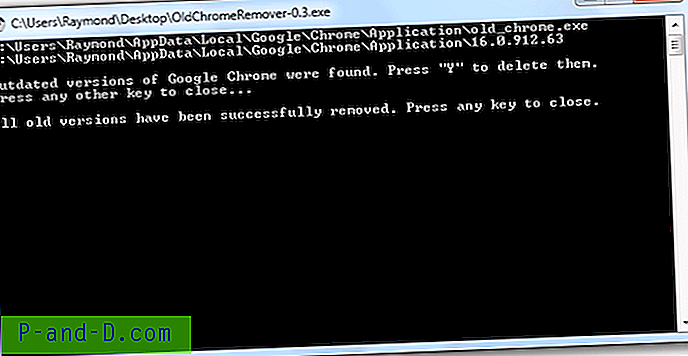
Atsisiųskite „OldChromeRemover“





